Dokan ベンダー サブスクリプション製品モジュールの紹介
公開: 2021-10-21Dokan は、WordPress 業界で最高のマルチベンダー マーケットプレイス プラグインです。 その並外れた機能と豊富なモジュールにより、70,000 を超えるメンバーのファミリーになりました。 weDevs の主力製品として、長年にわたっていくつかの有利な機能とモジュールを導入してきました。
その一環として、Dokan Pro の最近のリリースでは、ベンダーが独自のサブスクリプション製品を作成するのに役立つ新しいベンダー サブスクリプション製品モジュールが導入されています。
そうは言っても、Dokan の新しいバージョンがリリースされるたびに、新しい機能と改良が加えられていることはわかっています。 今回は、ユーザー向けのこの新しいモジュールが付属しています。
それでは、その詳細に入りましょうか。
Dokan Vendor Subscription 製品がどのように役立つか
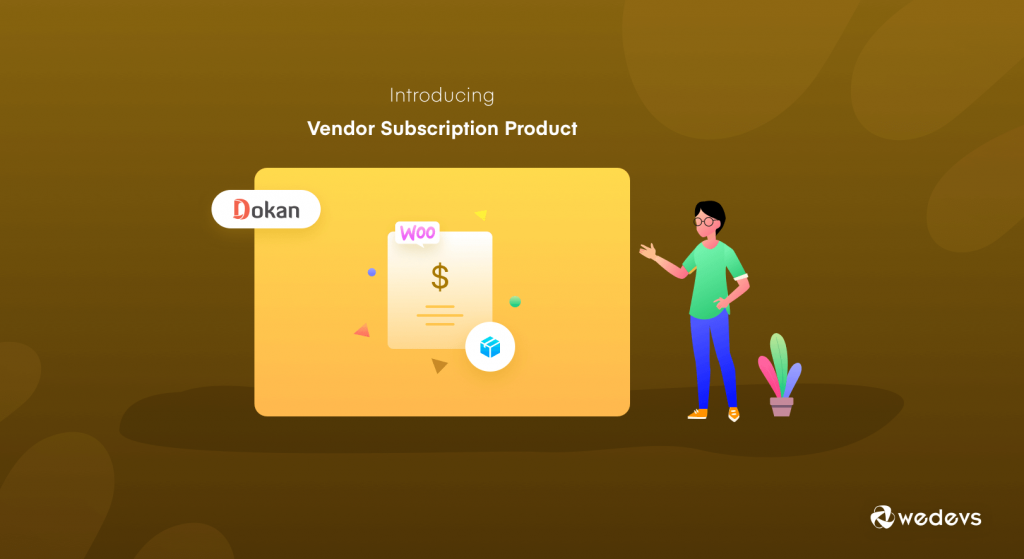
先月 Dokan Pro 3.0 がリリースされ、いくつかの大きな改良が加えられました。 現在、プラグインはこれまで以上に高速に実行されており、いくつかの主要なリファクタリングも行われています。 ただし、新しいモジュールはリリースされませんでした。 しかし、新しい 3.0.2 バージョンでは、新しいベンダー サブスクリプション製品モジュールが含まれています。
マーケットプレイスの構築に精通している人は、WooCommerce について聞いたことがあるでしょう。 サブスクリプション ビジネスに携わっている人は、 WooCommerce Subscriptionという拡張機能があることを確実に知っています。 これにより、管理者は顧客向けのサブスクリプション製品を作成できます。 ベンダー向けではありません。
次に、管理者が高度にカスタマイズされたサブスクリプション パックを作成し、ベンダーに課金するのに役立つ Dokan ベンダー サブスクリプション モジュールを導入しました。 ご覧のとおり、1 つ欠けていました。 ベンダーが独自のサブスクリプション製品を作成するオプションはありませんでした。
Dokan Vendor Product Subscription により、ベンダーは顧客向けに独自のサブスクリプション製品を作成して販売できます。 主に出品者様向けです。
このモジュールはWooCommerce サブスクリプションの統合です。 今、
- ベンダーは定期的な支払いで残余収益を獲得できます
- 店舗の総コレクションを簡単に見積もる
- 顧客との強い関係を築く
- エンゲージメントを高める
- 配布の容易さ
- 忠誠心
したがって、この新しい統合によって市場にもたらされる多くのメリットがあることがわかります。 ベンダーが望む場合は、さまざまな種類のコース、サービス、SaaS 製品、およびその他の多くのサブスクリプション ベースの製品を販売できるようになりました。
サブスクリプション ビジネスは現在、増加傾向にあります。 ビジネスの一貫性を提供するだけでなく、マーケティングの機会も生み出します。 したがって、ベンダーがサブスクリプション ビジネスに参入する機会を提供するために、このモジュールを導入しています。
このモジュールで何ができるかを理解していただけたと思います。では、マーケットプレイスの設定方法を見てみましょう。
Dokan ベンダー サブスクリプション製品モジュールのセットアップ方法
基本的に、管理者がバックエンドで WooCommerce サブスクリプション モジュールを使用してできることは、Dokan ベンダー サブスクリプション プロダクトがすべてをベンダーのフロントエンドにもたらします。
それでも、このモジュールはいくぶん複雑です。 そのため、モジュールのセットアップ方法について説明します。 うまくいけば、それを適切に活用できるようになります。
それでは、手順から始めましょうか。 すべての詳細をお見せします。
前提条件
開始する前に、必要なプラグインがすべてインストールされていることを確認する必要があります。 インストールする必要があります
- ドカンライト
- 道灌事業(バージョン3.0.1)
- ウーコマース
- WooCommerce サブスクリプション モジュール
ベンダーとしてサブスクリプションを設定する
ベンダーのサブスクリプションには 2 つのタイプがあります。
- シンプルなサブスクリプション
- 可変サブスクリプション。
最初に、Simple Subscription の設定方法を確認します。
シンプルなサブスクリプション商品の作成
シンプル サブスクリプションでは、1 つの製品に対して 1 種類のサブスクリプションしか作成できません。 たとえば、1 つの州でのみ雑誌を販売する場合、その州の顧客に対して 1 つのサブスクリプションを作成できます。
サブスクリプションを作成する手順は次のとおりです。
1.製品を作成する
最初に製品を作成する必要があります。 ベンダー ダッシュボードに移動し、左側のサイドバーから[製品]を選択するだけです。 [新しい製品を追加]ボタンをクリックします。 必要な情報を入力し、必要に応じて画像をアップロードします。 次に、[Create Product] ボタンをクリックして終了します。
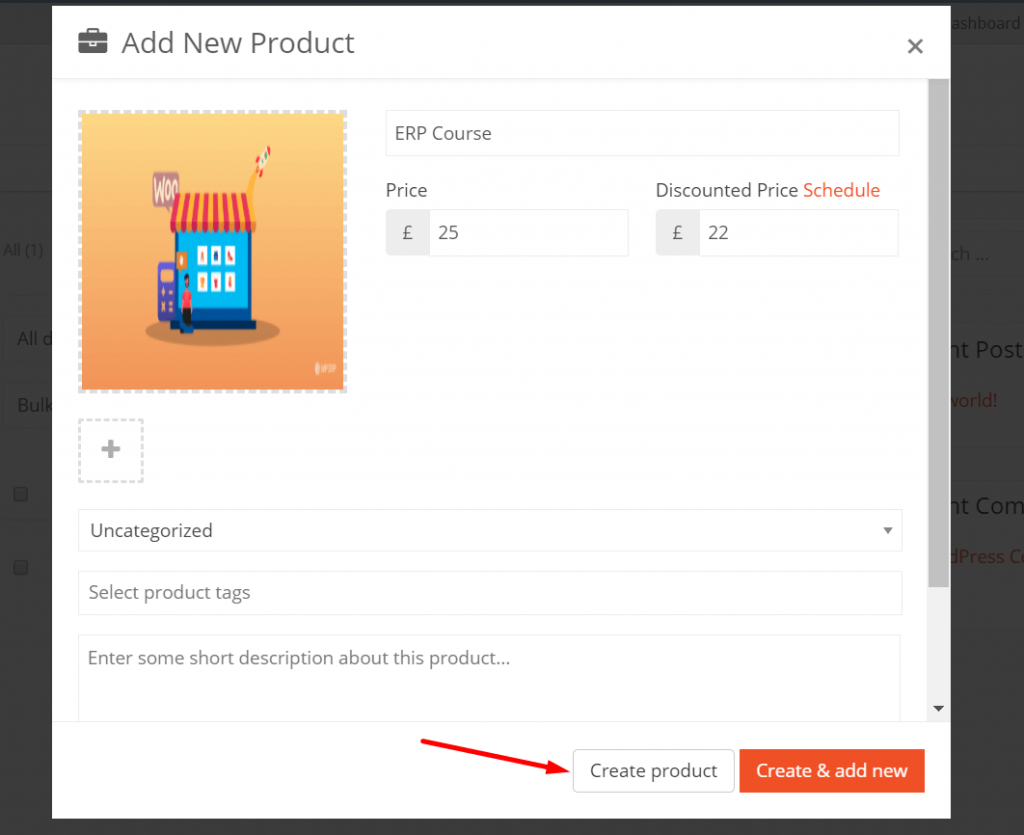
2.ドロップダウン メニューから [Simple Subscription] を選択します。
製品を作成したら、製品を編集する必要があります。 編集ページには、製品タイプのドロップダウン メニューがあります。 そこで、Simple Subscription オプションを選択します。
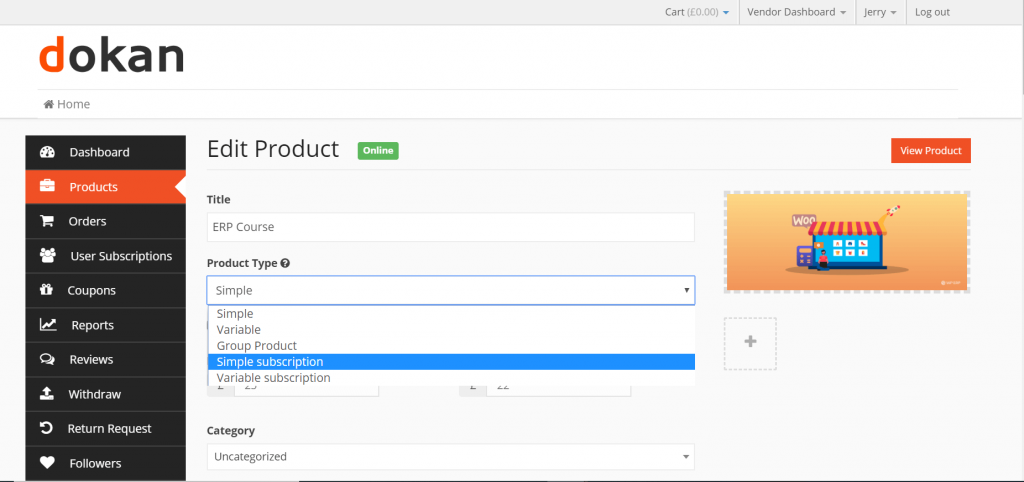
3.必要なフィールドを設定する
ここで、製品の作成を完了するために必要なフィールドを設定する必要があります。 設定する必要があり、
サブスクリプション価格: これは、製品に対して請求する金額を確認する必要があるため、最も重要な部分です。日次、週次、月次、および年次の請求期間を使用して、更新の支払いを請求できます。
サブスクリプションの有効期限: サブスクリプション プランの有効期限を設定する必要があります。 ただし、[ Never expireがフィールドに設定されているサブスクリプション製品は、更新の支払いが成功している限り無期限に更新できます。
雑誌の年間購読プランを作成し、月額 $5 を請求する場合、購読期間も 11 か月です。 次に、計画は次のようになります。
サブスクリプション価格: $5 every month
有効期限: 11 months
サインアップ料金: このサインアップ料金は、サブスクリプション製品に設定した定期的な金額に加算されます。 たとえば、100 ドルの登録料で月額 70 ドルのサブスクリプション製品を作成した場合、チェックアウト時のサブスクリプションの最初の合計は 170 ドルになります。
ただし、サブスクリプションにサインアップ料金と無料トライアルがある場合、サブスクリプション期間の開始時に請求されるのはサインアップ料金のみです。 有料会員登録商品で無料お試し期間が設定されていない場合の請求金額=
サインアップ料金 + 定期的な最初の月の合計。
無料トライアル: この期間は、サブスクリプションに設定した期間に追加されます。 このオプションにより、顧客は購入前に製品をテストする機会を得ることができます。
たとえば、月額 $10 のサブスクリプションを 8 か月間作成し、1 か月の無料試用期間がある場合、サブスクリプションは 9 か月後に期限切れになります。
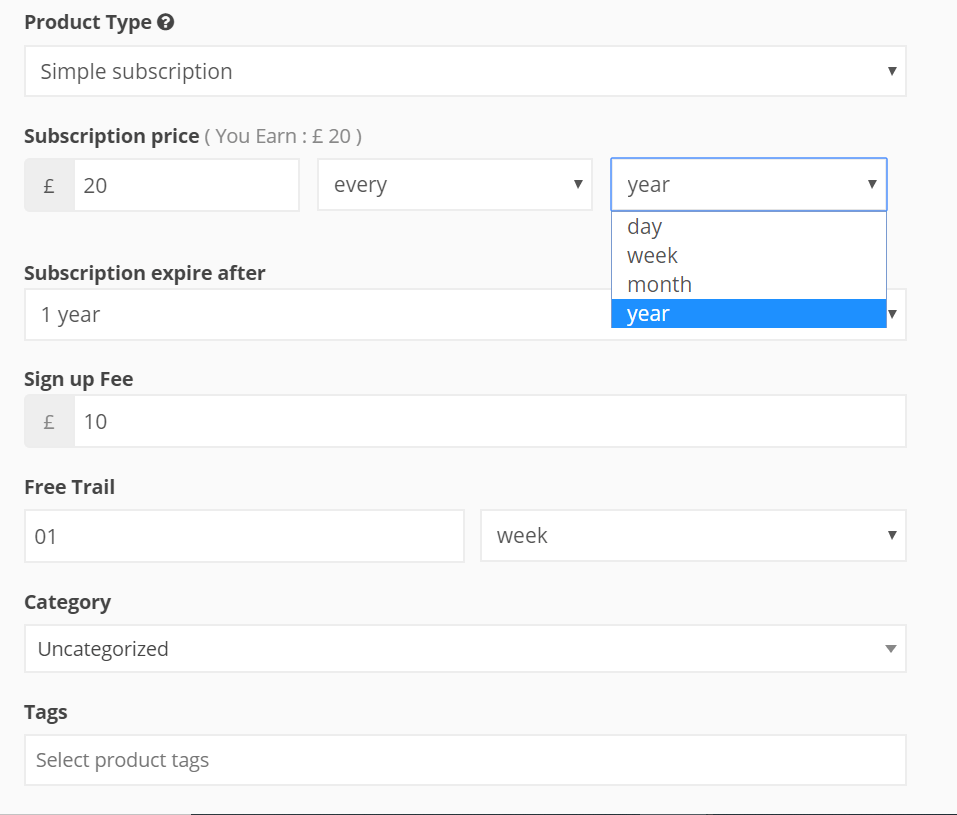
すべてのフィールドを設定したら、 [商品を保存]ボタンをクリックすると、商品を表示できるようになります。
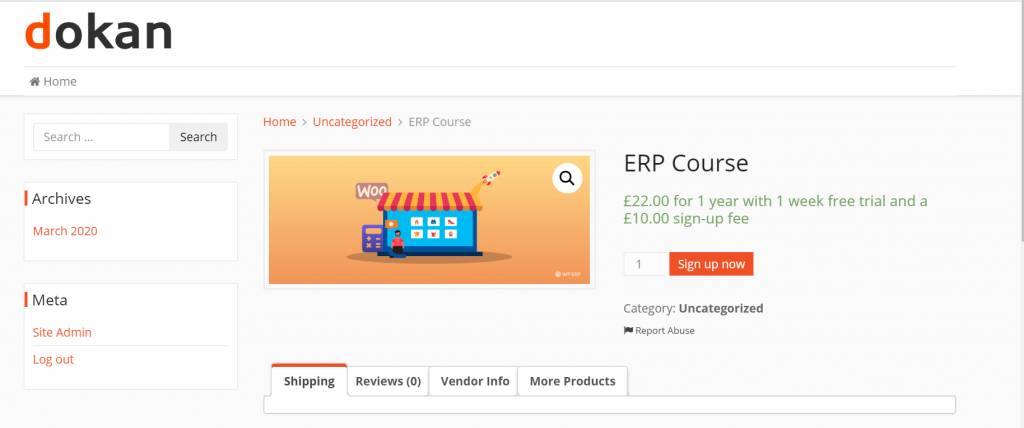
変動サブスクリプション商品の作成
変動サブスクリプションは、変動商品のようなものです。 たとえば、コースを商品として販売している場合、コースの場所に基づいて異なる価格を請求できます。 ただし、最初にアトリビュートとバリエーションを作成する必要があります。
属性: バリエーションを作成する名前です。 同様に、さまざまなコースを販売する場合、場所、月、オンライン、オフラインなどの属性を作成できます。
バリエーション: さまざまなバリエーションを作成できます。 たとえば、場所の属性がある場合、シンガポール、アメリカ、モルディブなどのバリエーションを作成できます。
開始するには、ドロップダウン メニューから変動サブスクリプションの商品タイプを選択します。
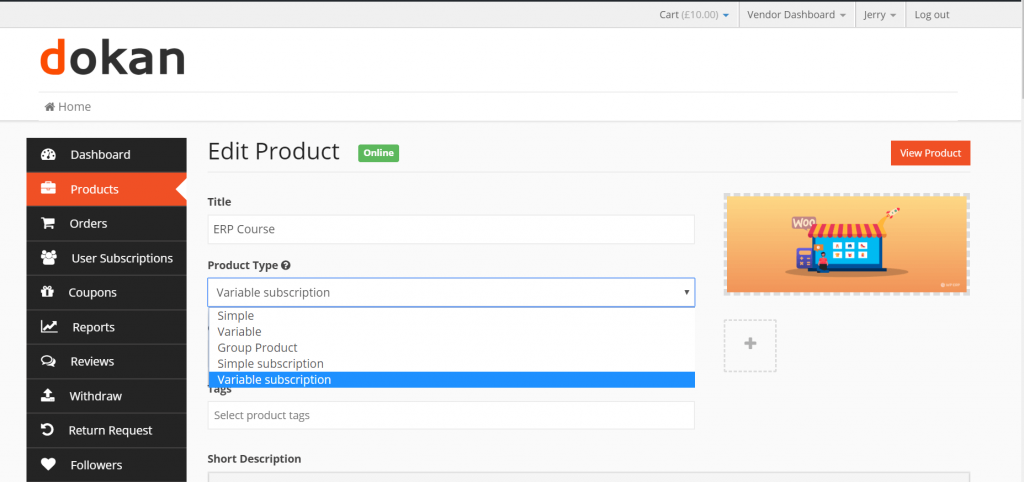
ここで、 Attributes を追加する必要があります。 [属性の追加]ボタンをクリックします。
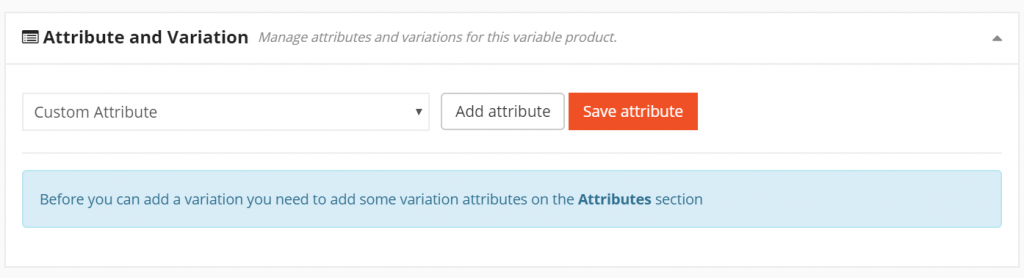
また、バリエーション「|」の後に使用する必要があるさまざまなバリエーションを追加するために、属性名を設定します。 たとえば、「シンガポール | アメリカ合衆国"。
[属性を保存]ボタンをクリックして終了します。
「バリエーションに使用」オプションを選択することを忘れないでください。
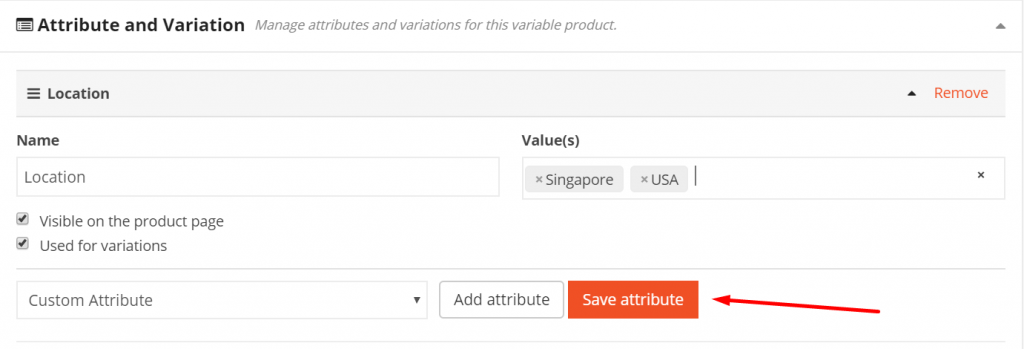
ただし、さまざまな製品属性では、変数サブスクリプションの各バリエーションに固有のものがあります。
- 入会金
- トライアル期間
- 経常価格
- 支払請求周期
- 購読期間
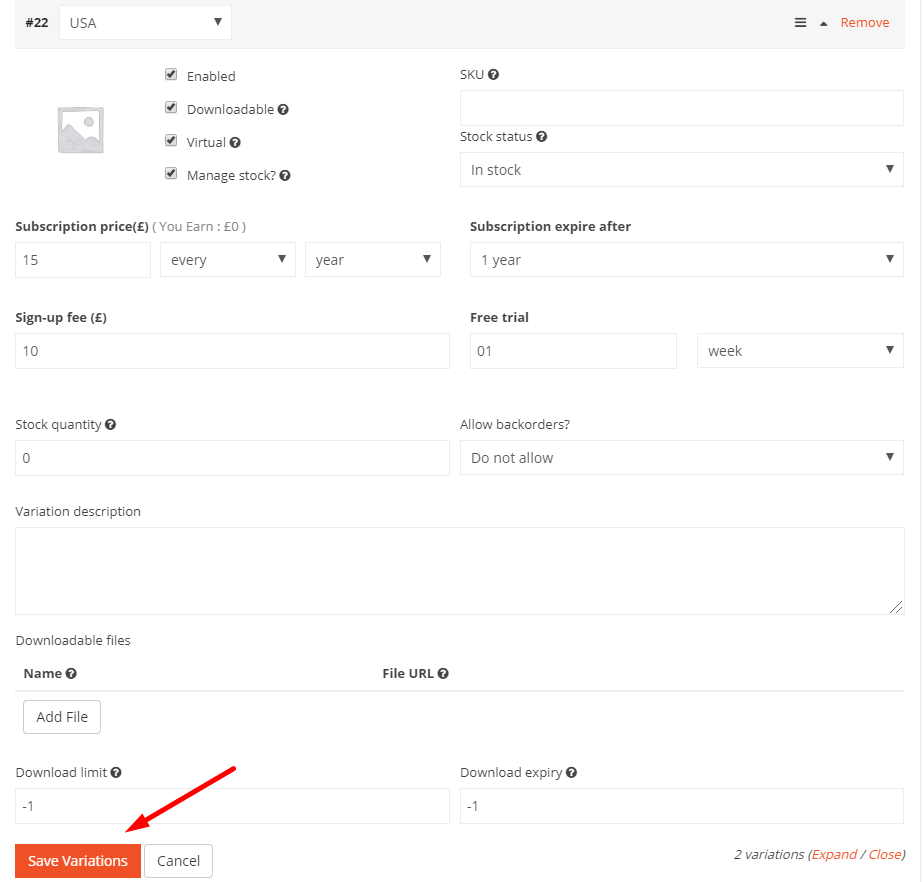
[バリエーションを保存]をクリックして終了します。
これで、変数サブスクリプションで製品を表示できるようになりました。
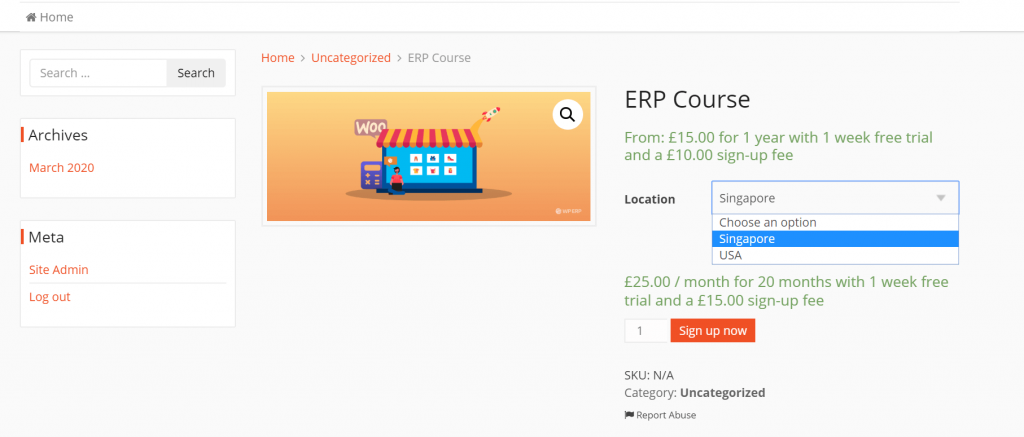
ただし、必要に応じて、顧客が購入したサブスクリプションの数を確認できます. ダッシュボードのサイドバーから[ユーザー サブスクリプション]ボタンをクリックすると、どのサブスクリプションが購入されたかを確認できます。
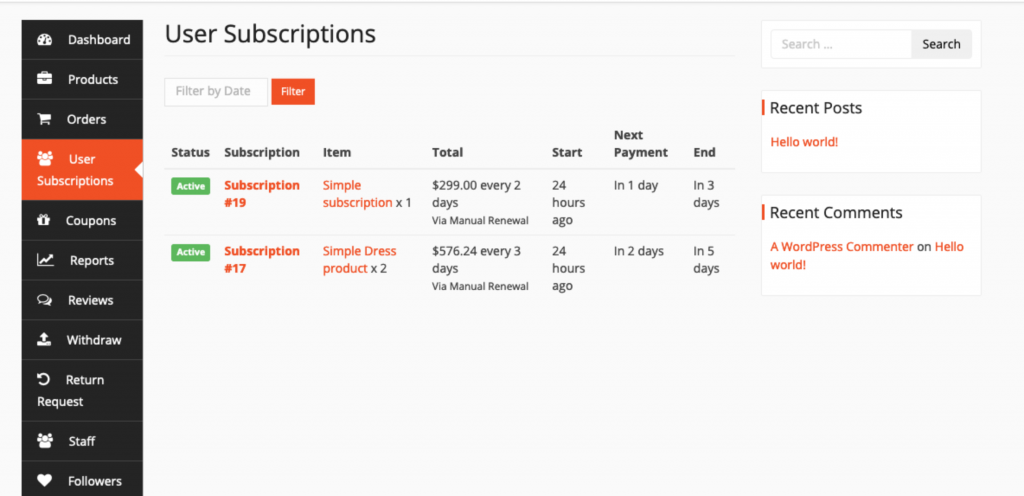
そうは言っても、サブスクリプションのいずれかをクリックすると、そのサブスクリプションに関するすべての詳細を表示できます。
顧客としてサブスクリプションを購入する方法
顧客がサブスクリプション製品を購入したい場合、プロセスは非常に簡単です。 サインアップボタンをクリックするだけで、商品がカートに追加されます。
次に、カートページに移動し、必要な情報をCheckoutに追加します。 それでおしまい。 製品の購入に成功すると、アカウントの[マイ サブスクリプション] ページでサブスクリプション製品を表示できます。
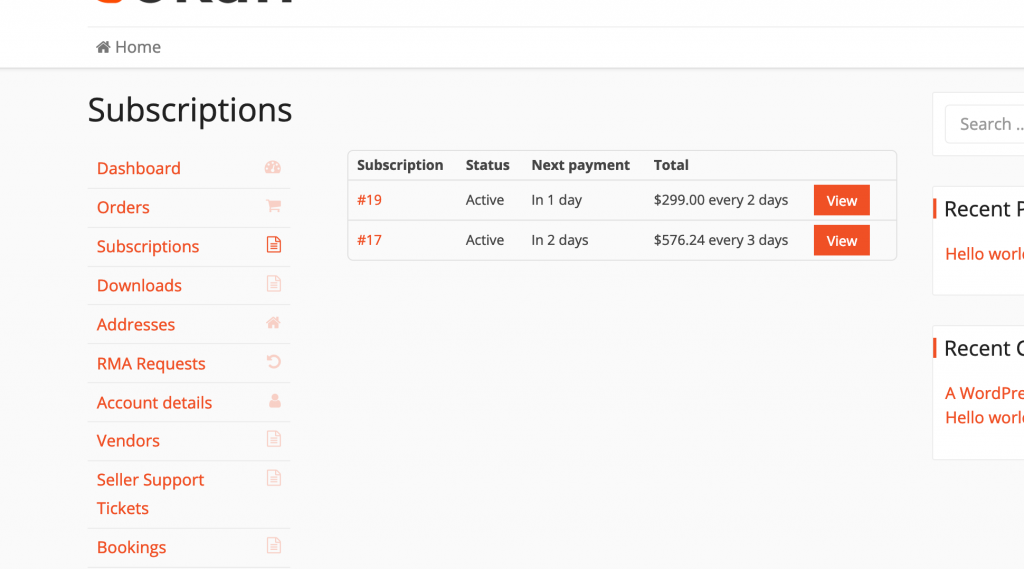
表示ボタンをクリックした場合。 彼らは製品に関するすべての詳細を見ることができます。
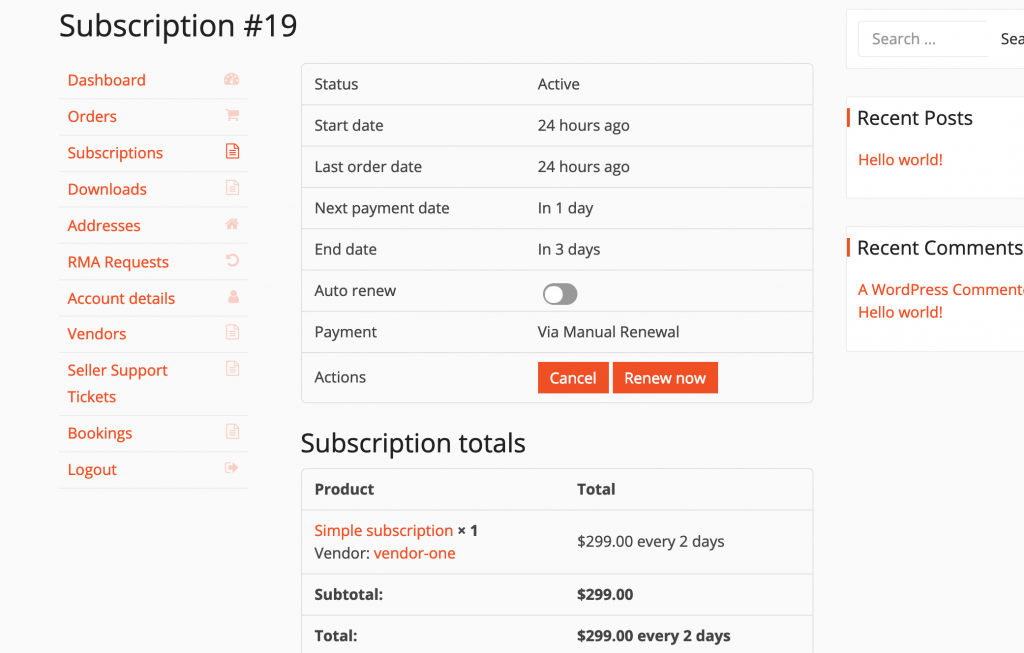
それはそれと同じくらい簡単です。
関連記事: 詳しくはドキュメントをご覧ください。
ベンダー サブスクリプション製品に関する最終的な言葉
サブスクリプション ビジネス モデルは、十分な収入を得るための優れた方法になりつつあります。 そのため、多くの人がそれを目指しています。 その中で、ベンダー サブスクリプション製品モジュールがこの道への扉を開きます。
Dokan は、WooCommerece のプレイブックを参考にして、この新しいベンダー サブスクリプション モジュールでさらに一歩進めました。
サブスクリプション ビジネスへの参入を検討していたベンダーには機会が与えられ、マーケットプレイスの所有者はそのためにより多くのユーザーを獲得できるようになります。
それで、あなたは何を待っていますか、この独占モデルのコピーを手に入れて、市場を次のレベルに引き上げてください.
Dokan は、WordPress 業界で最高のマルチベンダー マーケットプレイス プラグインです。 その並外れた機能と豊富なモジュールにより、70,000 を超えるメンバーのファミリーになりました。 weDevs の主力製品として、長年にわたっていくつかの有利な機能とモジュールを導入してきました。

その一環として、Dokan Pro の最近のリリースでは、ベンダーが独自のサブスクリプション製品を作成するのに役立つ新しいベンダー サブスクリプション製品モジュールが導入されています。
そうは言っても、Dokan の新しいバージョンがリリースされるたびに、新しい機能と改善が加えられます。 今回は、ユーザー向けのこの新しいモジュールが付属しています。
それでは、その詳細に入りましょうか。
Dokan Vendor Subscription 製品がどのように役立つか
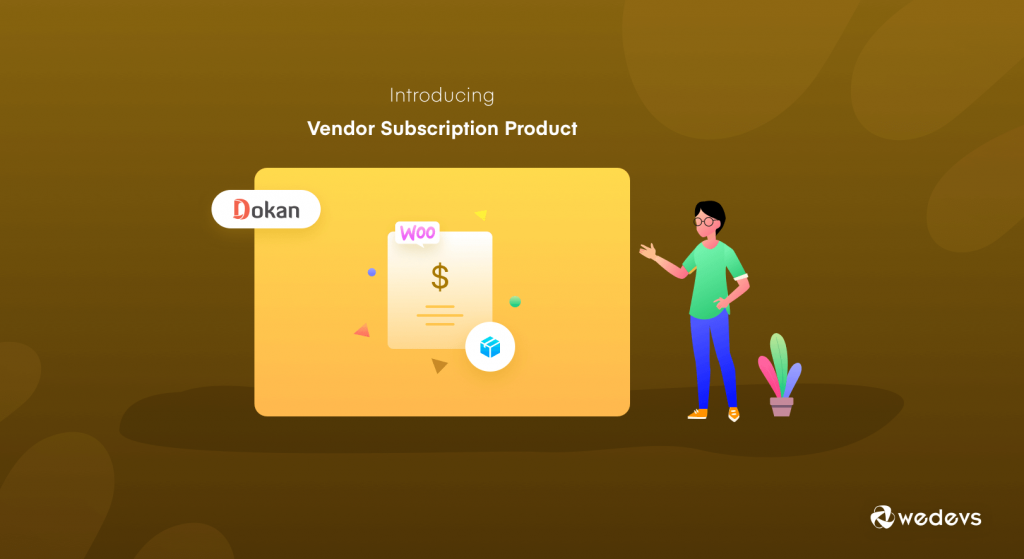
先月 Dokan Pro 3.0 がリリースされ、いくつかの大きな改良が加えられました。 現在、プラグインはこれまで以上に高速に実行されており、いくつかの主要なリファクタリングも行われています。 ただし、新しいモジュールはリリースされませんでした。 しかし、新しい 3.0.2 バージョンでは、新しいベンダー サブスクリプション製品モジュールが含まれています。
マーケットプレイスの構築に精通している人は、WooCommerce について聞いたことがあるでしょう。 サブスクリプション ビジネスに携わっている人は、 WooCommerce Subscriptionという拡張機能があることを確実に知っています。 これにより、管理者は顧客向けのサブスクリプション製品を作成できます。 ベンダー向けではありません。
次に、管理者が高度にカスタマイズされたサブスクリプション パックを作成し、ベンダーに課金するのに役立つ Dokan ベンダー サブスクリプション モジュールを導入しました。 ご覧のとおり、1 つ欠けていました。 ベンダーが独自のサブスクリプション製品を作成するオプションはありませんでした。
Dokan Vendor Product Subscription により、ベンダーは顧客向けに独自のサブスクリプション製品を作成して販売できます。 主に出品者様向けです。
このモジュールはWooCommerce サブスクリプションの統合です。 今、
- ベンダーは定期的な支払いで残余収益を獲得できます
- 店舗の総コレクションを簡単に見積もる
- 顧客との強い関係を築く
- エンゲージメントを高める
- 配布の容易さ
- 忠誠心
したがって、この新しい統合によって市場にもたらされる多くのメリットがあることがわかります。 ベンダーが望む場合は、さまざまな種類のコース、サービス、SaaS 製品、およびその他の多くのサブスクリプション ベースの製品を販売できるようになりました。
サブスクリプション ビジネスは現在、増加傾向にあります。 ビジネスの一貫性を提供するだけでなく、マーケティングの機会も生み出します。 したがって、ベンダーがサブスクリプション ビジネスに参入する機会を提供するために、このモジュールを導入しています。
このモジュールで何ができるかを理解していただけたと思います。では、マーケットプレイスの設定方法を見てみましょう。
Dokan ベンダー サブスクリプション製品モジュールのセットアップ方法
基本的に、管理者がバックエンドで WooCommerce サブスクリプション モジュールを使用してできることは、Dokan ベンダー サブスクリプション プロダクトがすべてをベンダーのフロントエンドにもたらします。
それでも、このモジュールはいくぶん複雑です。 そのため、モジュールのセットアップ方法について説明します。 うまくいけば、それを適切に活用できるようになります。
それでは、手順から始めましょうか。 すべての詳細をお見せします。
前提条件
開始する前に、必要なプラグインがすべてインストールされていることを確認する必要があります。 インストールする必要があります
- ドカンライト
- 道灌事業(バージョン3.0.1)
- ウーコマース
- WooCommerce サブスクリプション モジュール
ベンダーとしてサブスクリプションを設定する
ベンダーのサブスクリプションには 2 つのタイプがあります。
- シンプルなサブスクリプション
- 可変サブスクリプション。
最初に、Simple Subscription の設定方法を確認します。
シンプルなサブスクリプション商品の作成
シンプル サブスクリプションでは、1 つの製品に対して 1 種類のサブスクリプションしか作成できません。 たとえば、1 つの州でのみ雑誌を販売する場合、その州の顧客に対して 1 つのサブスクリプションを作成できます。
サブスクリプションを作成する手順は次のとおりです。
1.製品を作成する
最初に製品を作成する必要があります。 ベンダー ダッシュボードに移動し、左側のサイドバーから[製品]を選択するだけです。 [新しい製品を追加]ボタンをクリックします。 必要な情報を入力し、必要に応じて画像をアップロードします。 次に、[Create Product] ボタンをクリックして終了します。
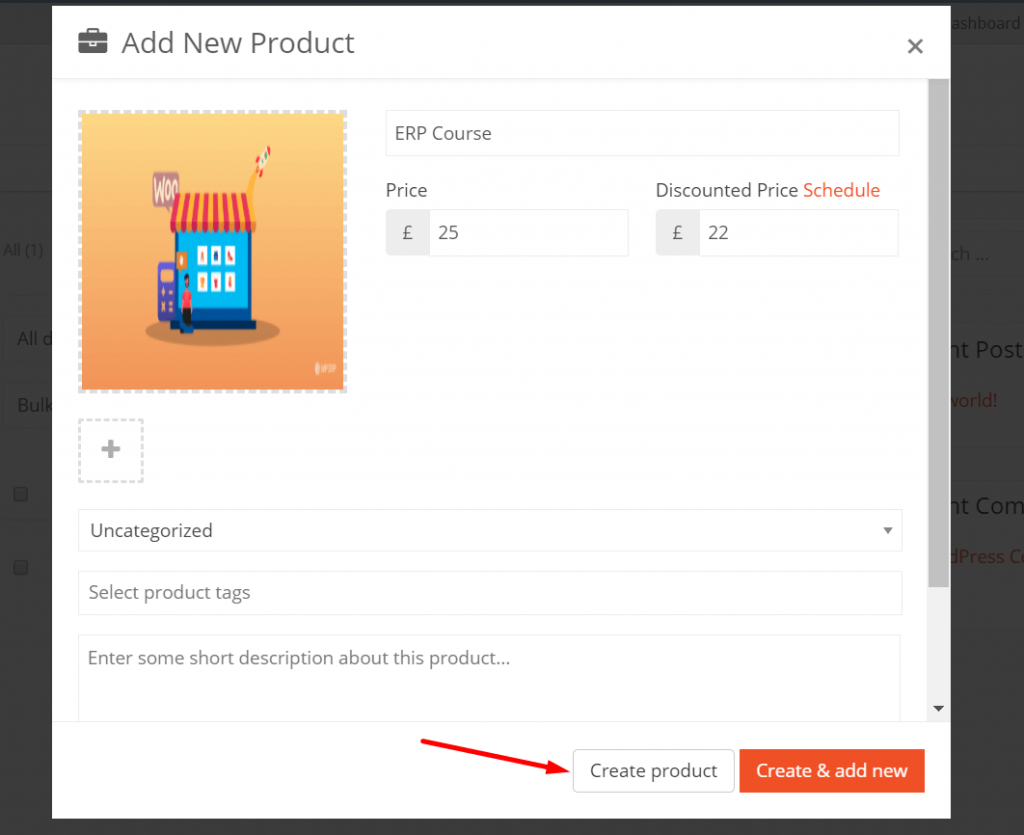
2.ドロップダウン メニューから [Simple Subscription] を選択します。
製品を作成したら、製品を編集する必要があります。 編集ページには、製品タイプのドロップダウン メニューがあります。 そこで、Simple Subscription オプションを選択します。
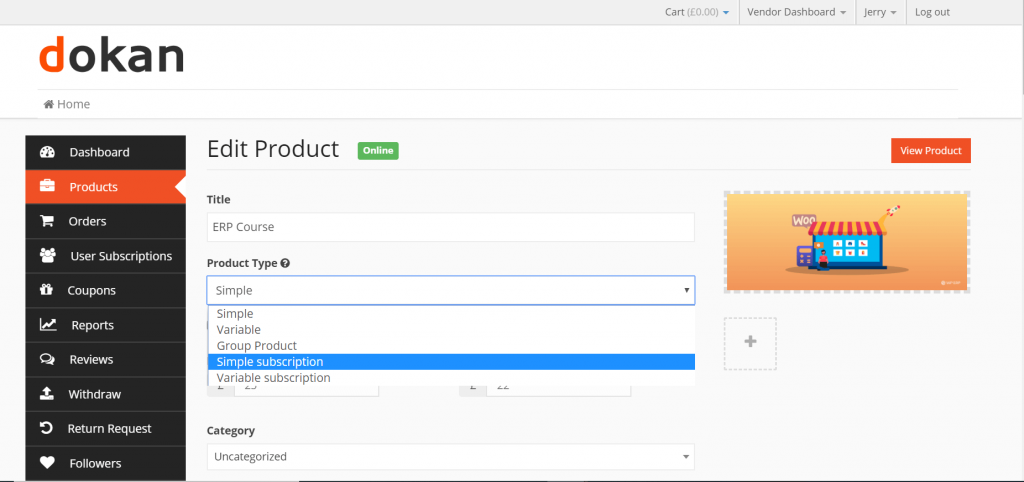
3.必要なフィールドを設定する
ここで、製品の作成を完了するために必要なフィールドを設定する必要があります。 設定する必要があり、
サブスクリプション価格: これは、製品に対して請求する金額を確認する必要があるため、最も重要な部分です。日次、週次、月次、および年次の請求期間を使用して、更新の支払いを請求できます。
サブスクリプションの有効期限: サブスクリプション プランの有効期限を設定する必要があります。 ただし、[ Never expireがフィールドに設定されているサブスクリプション製品は、更新の支払いが成功している限り無期限に更新できます。
雑誌の年間購読プランを作成し、月額 $5 を請求する場合、購読期間も 11 か月です。 次に、計画は次のようになります。
サブスクリプション価格: $5 every month
有効期限: 11 months
サインアップ料金: このサインアップ料金は、サブスクリプション製品に設定した定期的な金額に加算されます。 たとえば、100 ドルの登録料で月額 70 ドルのサブスクリプション製品を作成した場合、チェックアウト時のサブスクリプションの最初の合計は 170 ドルになります。
ただし、サブスクリプションにサインアップ料金と無料トライアルがある場合、サブスクリプション期間の開始時に請求されるのはサインアップ料金のみです。 有料会員登録商品で無料お試し期間が設定されていない場合の請求金額=
サインアップ料金 + 定期的な最初の月の合計。
無料トライアル: この期間は、サブスクリプションに設定した期間に追加されます。 このオプションにより、顧客は購入前に製品をテストする機会を得ることができます。
たとえば、月額 $10 のサブスクリプションを 8 か月間作成し、1 か月の無料試用期間がある場合、サブスクリプションは 9 か月後に期限切れになります。
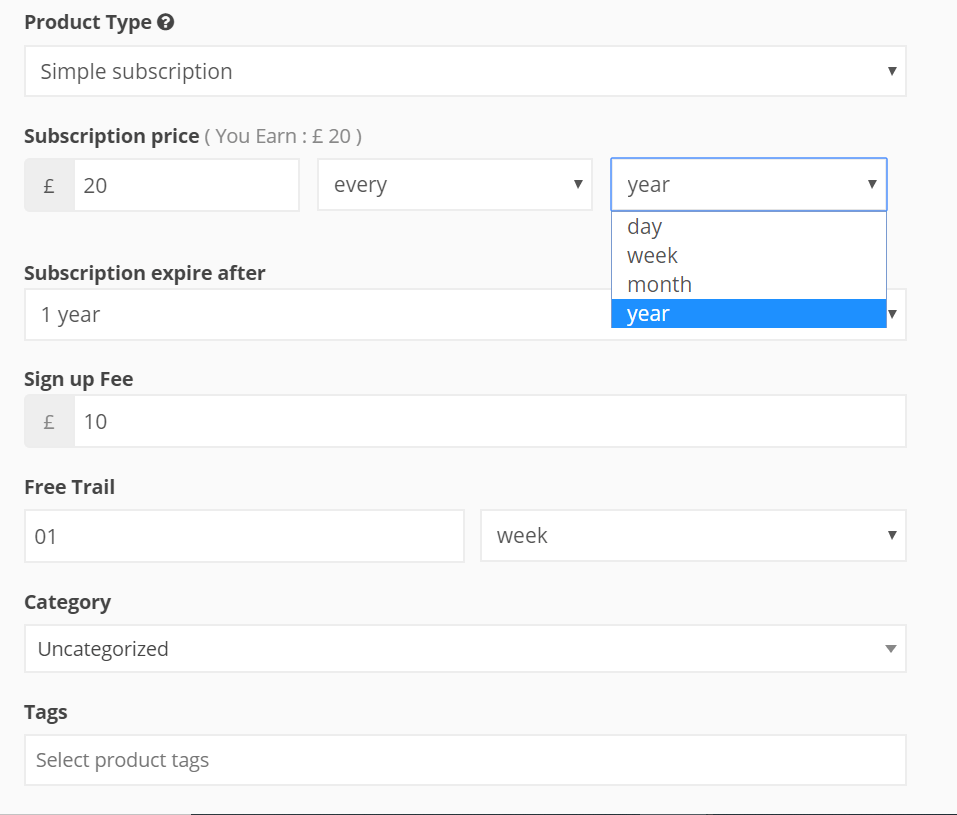
すべてのフィールドを設定したら、 [商品を保存]ボタンをクリックすると、商品を表示できるようになります。
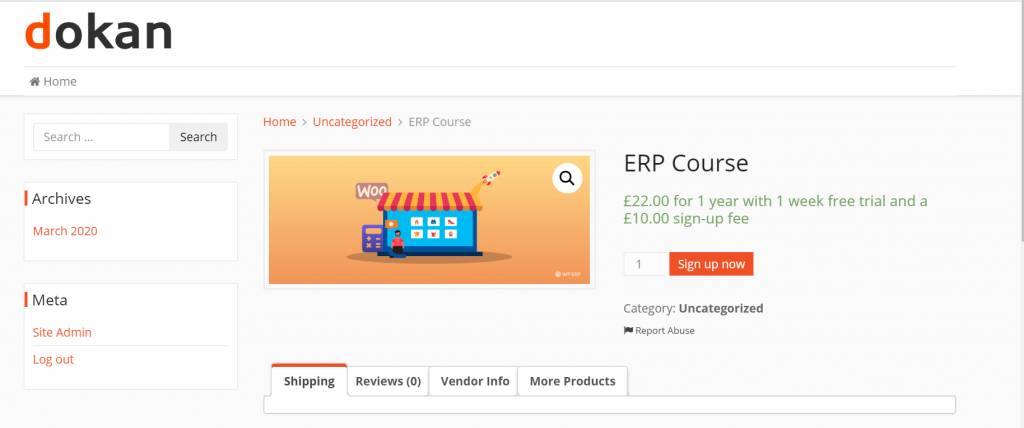
変動サブスクリプション商品の作成
変動サブスクリプションは、変動商品のようなものです。 たとえば、コースを商品として販売している場合、コースの場所に基づいて異なる価格を請求できます。 ただし、最初にアトリビュートとバリエーションを作成する必要があります。
属性: バリエーションを作成する名前です。 同様に、さまざまなコースを販売する場合、場所、月、オンライン、オフラインなどの属性を作成できます。
バリエーション: さまざまなバリエーションを作成できます。 たとえば、場所の属性がある場合、シンガポール、アメリカ、モルディブなどのバリエーションを作成できます。
開始するには、ドロップダウン メニューから変動サブスクリプションの商品タイプを選択します。
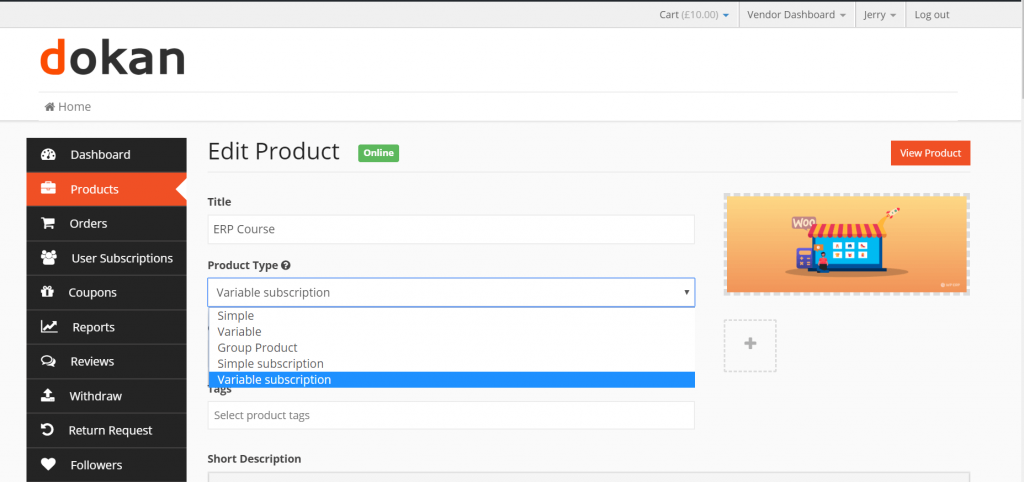
ここで、 Attributes を追加する必要があります。 [属性の追加]ボタンをクリックします。
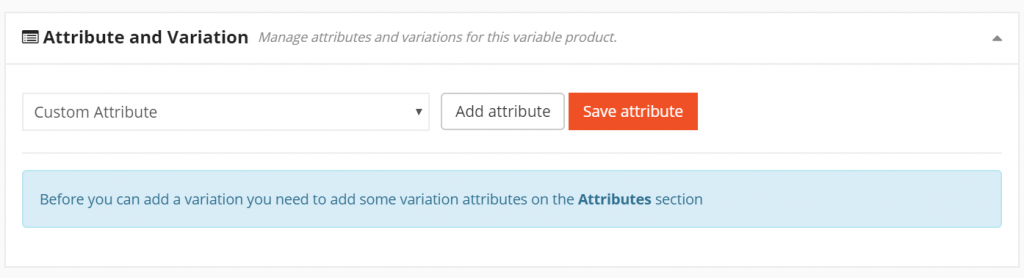
また、バリエーション「|」の後に使用する必要があるさまざまなバリエーションを追加するために、属性名を設定します。 たとえば、「シンガポール | アメリカ合衆国"。
[属性を保存]ボタンをクリックして終了します。
「バリエーションに使用」オプションを選択することを忘れないでください。
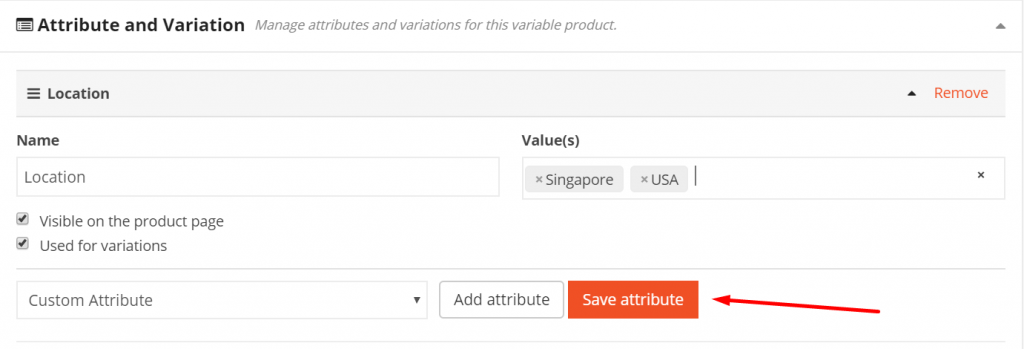
ただし、さまざまな製品属性では、変数サブスクリプションの各バリエーションに固有のものがあります。
- 入会金
- トライアル期間
- 経常価格
- 支払請求周期
- 購読期間
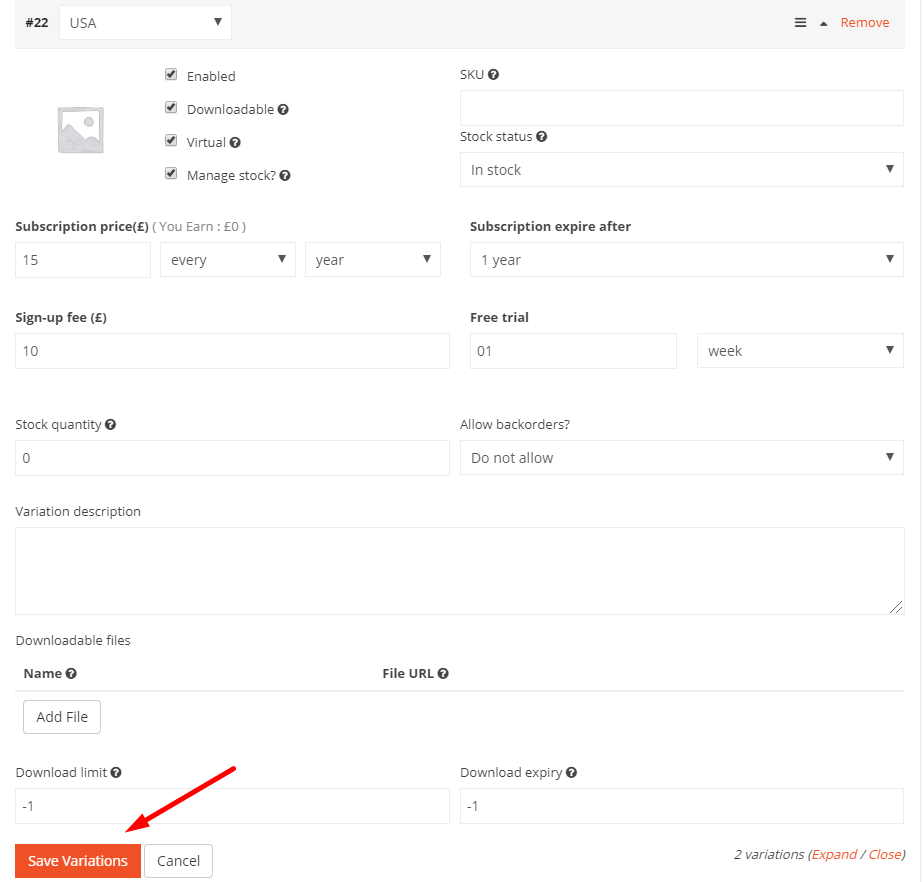
[バリエーションを保存]をクリックして終了します。
これで、変数サブスクリプションで製品を表示できるようになりました。
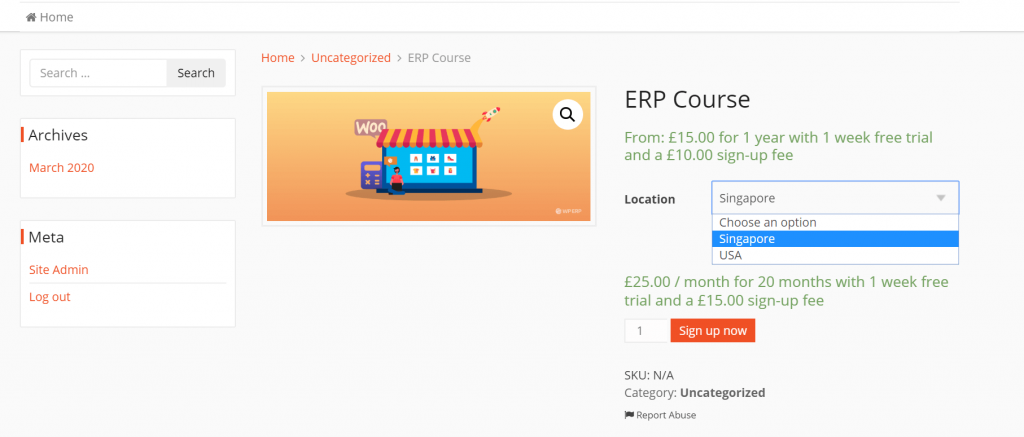
ただし、必要に応じて、顧客が購入したサブスクリプションの数を確認できます. ダッシュボードのサイドバーから[ユーザー サブスクリプション]ボタンをクリックすると、どのサブスクリプションが購入されたかを確認できます。
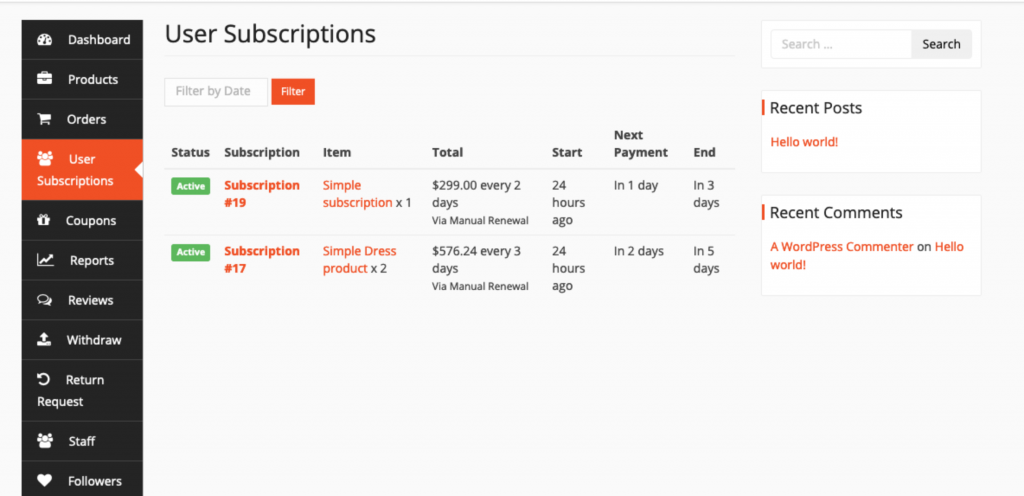
そうは言っても、サブスクリプションのいずれかをクリックすると、そのサブスクリプションに関するすべての詳細を表示できます。
顧客としてサブスクリプションを購入する方法
顧客がサブスクリプション製品を購入したい場合、プロセスは非常に簡単です。 サインアップボタンをクリックするだけで、商品がカートに追加されます。
次に、カートページに移動し、必要な情報をCheckoutに追加します。 それでおしまい。 製品の購入に成功すると、アカウントの[マイ サブスクリプション] ページでサブスクリプション製品を表示できます。
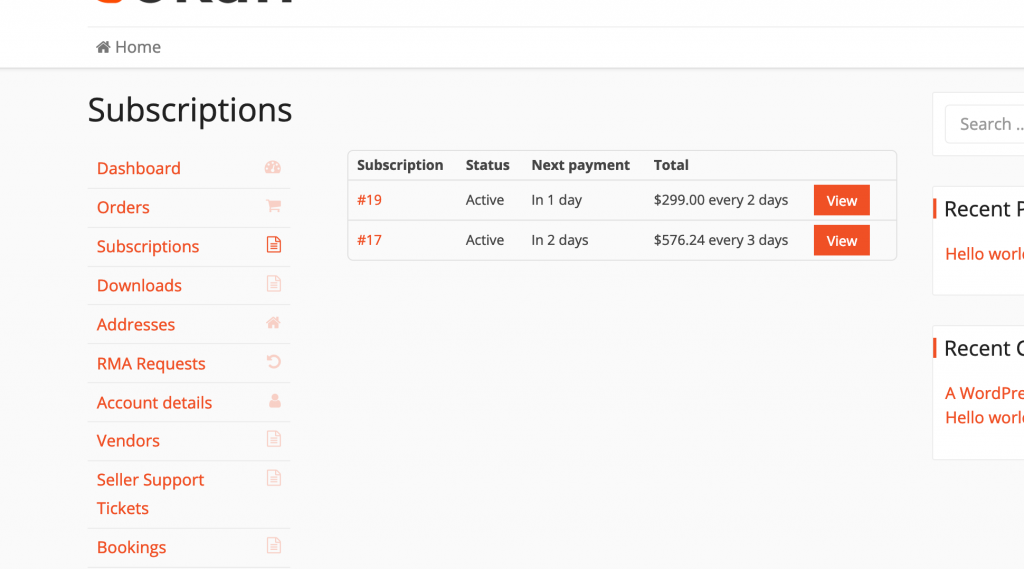
表示ボタンをクリックした場合。 彼らは製品に関するすべての詳細を見ることができます。
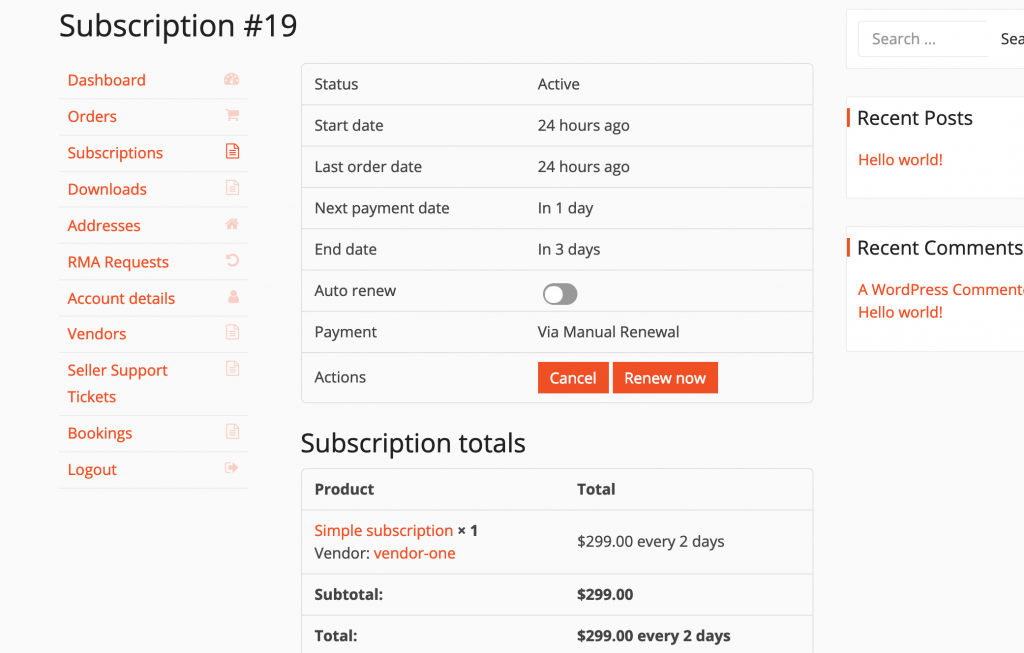
それはそれと同じくらい簡単です。
関連記事: 詳しくはドキュメントをご覧ください。
ベンダー サブスクリプション製品に関する最終的な言葉
サブスクリプション ビジネス モデルは、十分な収入を得るための優れた方法になりつつあります。 そのため、多くの人がそれを目指しています。 その中で、ベンダー サブスクリプション製品モジュールがこの道への扉を開きます。
Dokan は、WooCommerece のプレイブックを参考にして、この新しいベンダー サブスクリプション モジュールでさらに一歩進めました。
サブスクリプション ビジネスへの参入を検討していたベンダーには機会が与えられ、マーケットプレイスの所有者はそのためにより多くのユーザーを獲得できるようになります。
それで、あなたは何を待っていますか、この独占モデルのコピーを手に入れて、市場を次のレベルに引き上げてください.
